Banken, bibliotheken en puntenprogramma's hebben de vervelende gewoonte om u uw kaart uit te laten graven om het magische nummer te vinden waarmee u kunt inloggen op hun webinterface. In plaats van drie meter lopen om uw portemonnee te pakken, kunt u LastPass gebruiken om al die nummers tegelijk veilig op te slaan.

foto door Andres Rueda .
LastPass is een geweldige manier om uw wachtwoorden veilig op te slaan en is een van de weinige wachtwoordbeheerders die naadloos samenwerkt met Google Chrome. Als u eenmaal bent aangemeld bij een van die services waarvoor een kaartnummer vereist is, zou het dit geen probleem moeten onthouden.

Als u er echter voor heeft gekozen om niet automatisch in te vullen, of als dit de eerste keer is dat u een website bezoekt, wordt u mogelijk begroet met een scherm zoals dit.
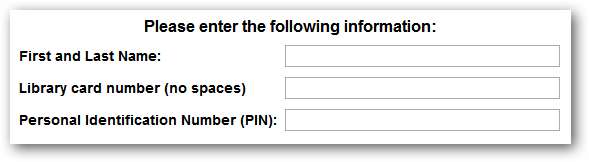
Zelfs als u niet lui bent, is er een aanzienlijke psychologische hindernis die u moet overwinnen wanneer een website u vraagt uw portemonnee op te halen en een nummer in te voeren dat u nooit zult onthouden. In het verleden hebben we het betalen van rekeningen op tijd gemist omdat de webinterface het kaartnummer vereiste, en we bleven onszelf vertellen dat we het later zouden doen als onze portemonnee beter toegankelijk was.
Tegelijkertijd vinden we het niet prettig kaartnummers op te slaan in tekstbestanden of in onze e-mail. Gelukkig biedt LastPass de mogelijkheid om op te slaan beveiligde notities . Zet al uw kaartnummers in een veilige notitie, en het enige dat u hoeft te onthouden is uw LastPass-hoofdwachtwoord, dat u al kent!
Let op: deze stappen worden getoond met de Google Chrome LastPass-extensie. De stappen voor andere browsers, of voor het rechtstreeks gebruiken van de website, zullen sterk op elkaar lijken.
Creëer uw beveiligde notitie
Om een beveiligde notitie te maken, klikt u op het LastPass-pictogram in de rechterbovenhoek van het scherm.
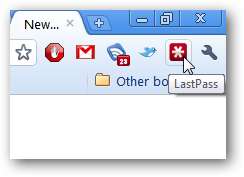
Klik op de link Secure Notes.
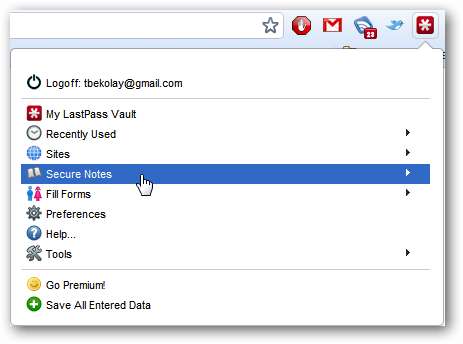
Klik op Beveiligde notitie toevoegen.
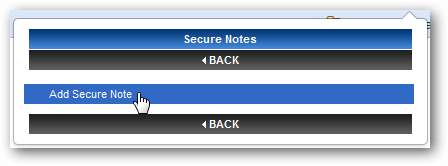
Hierdoor wordt een tabblad geopend om de beveiligde notitie in te voeren. Er zijn een paar dingen die we aanbevelen bij het schrijven van uw notitie.
-
Geef elk nummer een voorvoegsel met een ID die u zich zult herinneren, maar een dief kon het niet ontcijferen.
Als het bijvoorbeeld een Bank of America-nummer is, gebruik dan BA of iets persoonlijkers, zoals de naam van die schattige bankbediende. - Vereis opnieuw een wachtwoord, voor het geval iemand fysieke toegang tot uw computer krijgt.
-
Overweeg een eenvoudig verduisteringsschema aan te nemen voor het geval de notitie gecompromitteerd is.
Als het kaartnummer bijvoorbeeld 16 cijfers lang is, vermeld dan de laatste 8 cijfers vóór de eerste 8. Gebruik hetzelfde schema voor elk kaartnummer, zodat u het niet vergeet!
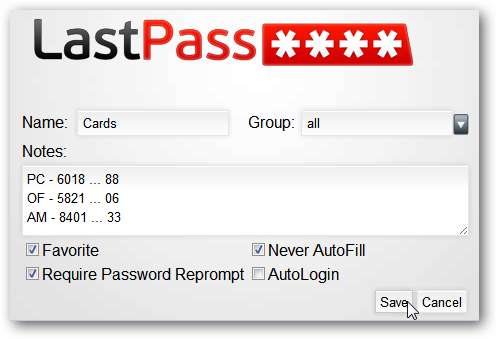
Toegang tot uw notitie
Wanneer u zich nu moet aanmelden bij uw bank of een andere service die uw kaartnummer gebruikt, klikt u gewoon op het LastPass-pictogram en vervolgens op Beveiligde notities. Je zou de notitie moeten zien die je hebt gemaakt.

Voer uw wachtwoord in, als u ervoor kiest om opnieuw te worden gevraagd, en u heeft uw kaartnummers in slechts een paar klikken! Veel beter dan opstaan en je portemonnee uitgraven.







